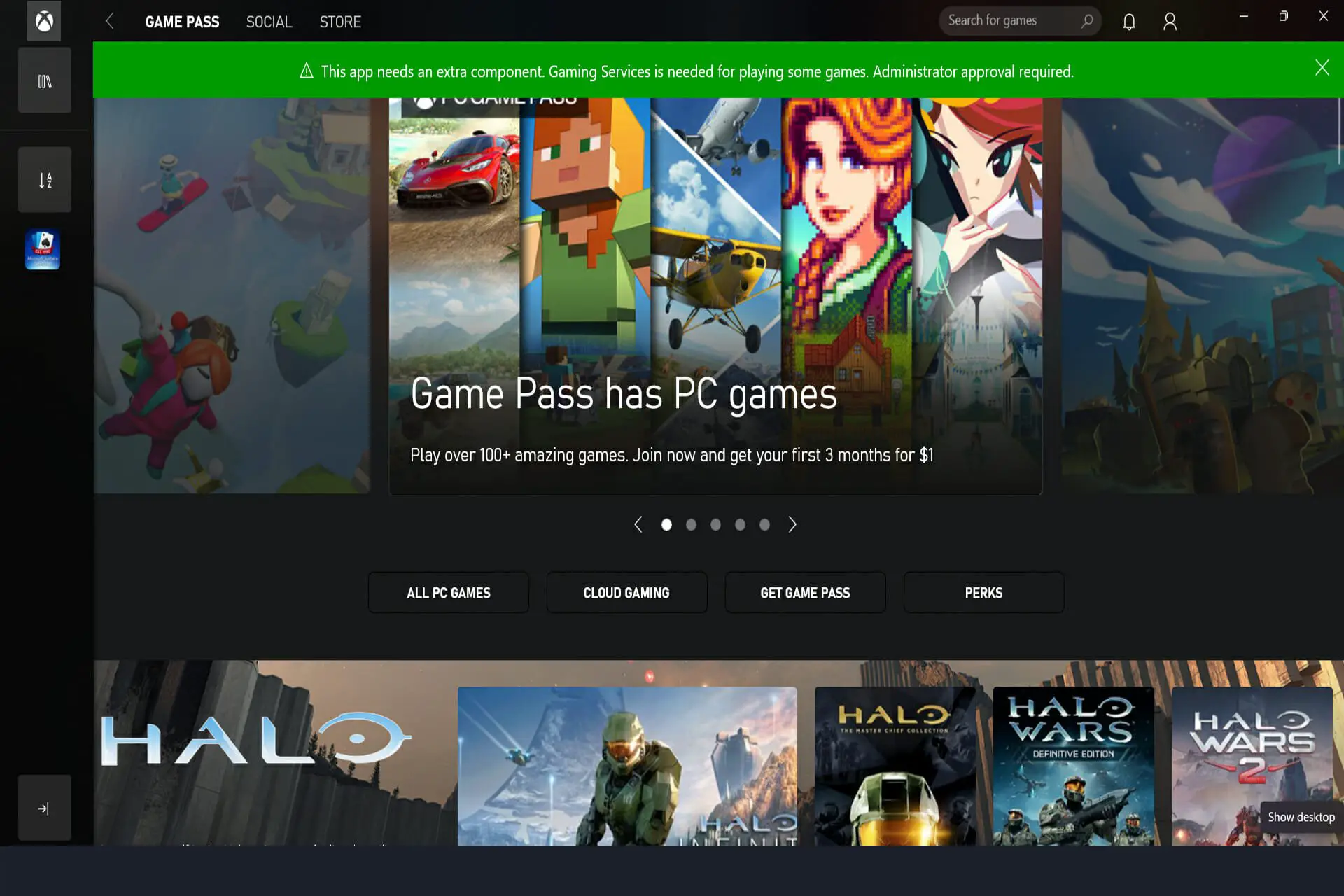- Los usuarios informaron que no pudieron descargar nuevos juegos de Xbox Game Pass de la nada.
- Si su disco duro no está aprovisionado y configurado correctamente, se denegará el acceso a la instalación.
- El problema se puede solucionar fácilmente jugando con la configuración de su computadora y la cuenta de Microsoft.
Microsoft ofrece Game Pass, un servicio de membresía que le otorga acceso ilimitado a más de 100 juegos que se pueden jugar desde cualquier lugar. Esto significa que no tendrás que comprar el juego individualmente para la Xbox y la computadora.
Sin embargo, algunos clientes informaron que no pudieron descargar e instalar ninguno de los juegos ofrecidos.
Durante la instalación de un juego a través del software de Xbox en Windows 11, se le dará la opción de especificar qué disco duro se usará para almacenar el contenido. Si su disco duro no ha sido aprovisionado, entonces se rechazará la continuación del acceso a la instalación.
En esta publicación, repasaremos todas las posibles soluciones al error, así como cualquier otra información pertinente que pueda usarse durante el proceso de resolución de problemas. Pero antes que nada, echemos un vistazo a lo que Xbox Game Pass tiene para ofrecerte.
¿Por qué no funcionan mis juegos de Game Pass?
Los usuarios de Xbox Game Pass generalmente informan problemas en la computadora, lo que podría deberse a varias razones, que van desde la falta de actualizaciones críticas hasta la corrupción de la aplicación Xbox.
Además, la configuración incorrecta de fecha y hora en su dispositivo también podría generar problemas para conectarse al servidor y, a su vez, jugar juegos en línea. Además, si los servicios no funcionan, la aplicación Xbox para PC no descargará juegos.
Además de estos aspectos, asegúrate de verificar que tu suscripción a Xbox esté activa. Varios usuarios que se encontraron con el problema más tarde se dieron cuenta de que su suscripción había expirado.
¿Qué hace Xbox Game Pass?
Xbox Game Pass de Microsoft es un servicio de suscripción de videojuegos que le permite jugar una variedad de juegos. Es compatible con las consolas Xbox One, Xbox Series X/S, Xbox Cloud Gaming, computadoras con Windows 11 y Windows 10, así como con dispositivos móviles Android.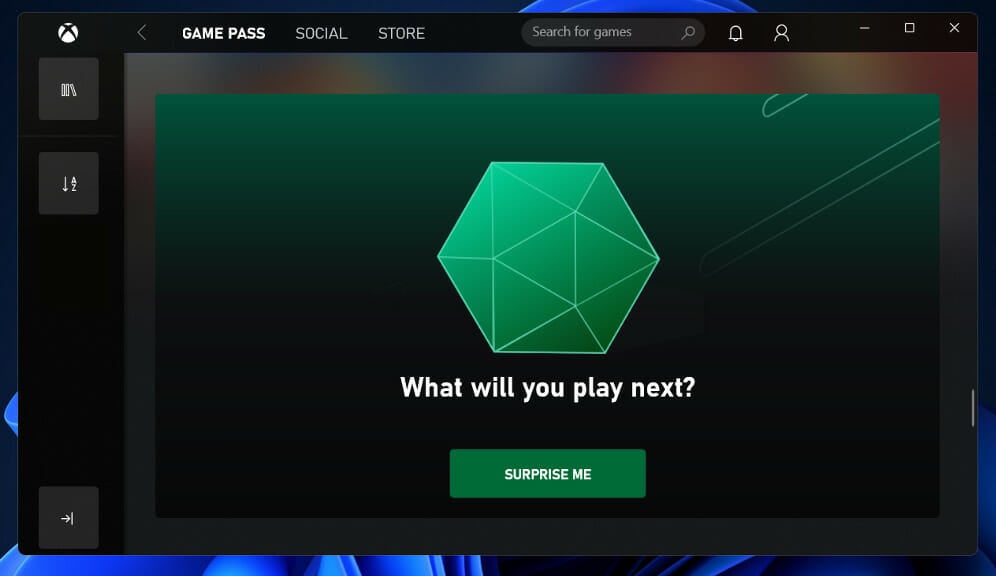
Con la aplicación Xbox Game Pass, puedes jugar más de 100 juegos de alta calidad en tu Xbox One. Con esta función, puede explorar y jugar instantáneamente los más de 100 juegos de Xbox disponibles, así como descargar sus juegos favoritos en su consola Xbox o PC.
Xbox Game Pass está disponible por $9.99 al mes tanto en consolas como en PC a través de un plan de suscripción. El costo mensual de Xbox Game Pass Ultimate es de $14.99. Los últimos suscriptores obtienen acceso a Xbox Cloud Gaming como bonificación.
El 24 de junio de 2021, Microsoft anunció el lanzamiento de Windows 11, el último sistema operativo de la empresa. Hay varias características nuevas y actualizaciones en Windows 11, incluida la introducción de Xbox Game Pass, que se incorporará directamente al sistema operativo.
Windows 11 también tendrá tres funciones de juego adicionales: DirectX 12 Ultimate, DirectStorage API y Auto HDR, todo lo cual será extremadamente beneficioso para los jugadores.
¿Qué debo hacer si no puedo descargar juegos de Xbox Game Pass en Windows 11?
1. Cambia tu región
- Abre el Ajustes aplicación presionando la tecla de Windows + I, luego navegue hasta la Hora e idioma sección y seleccione la Idioma y región opción.
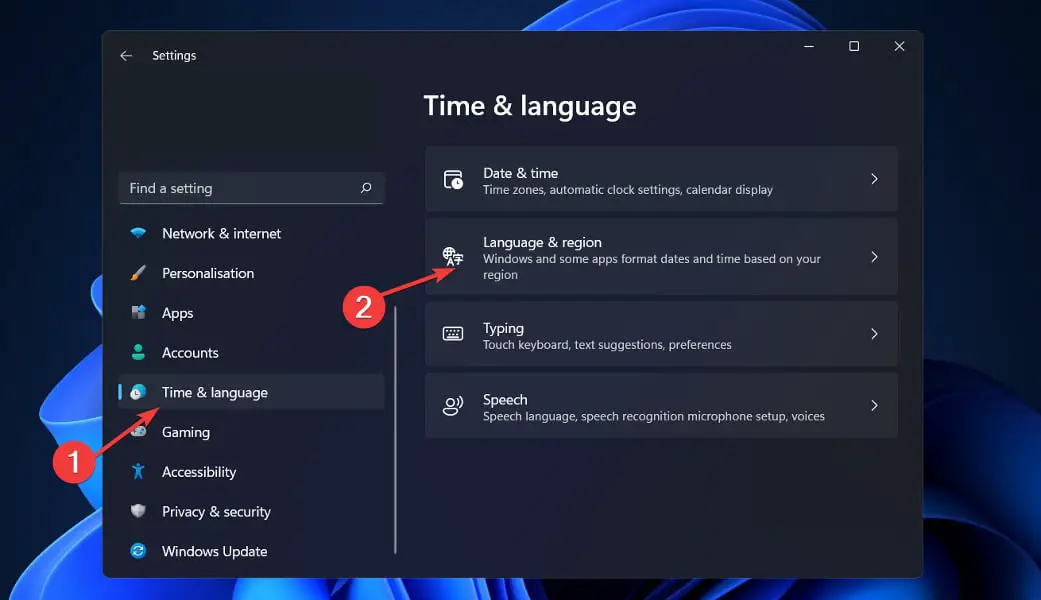
- Ahora configura tu País o Región a los Estados Unidos, bajo la Región sección.
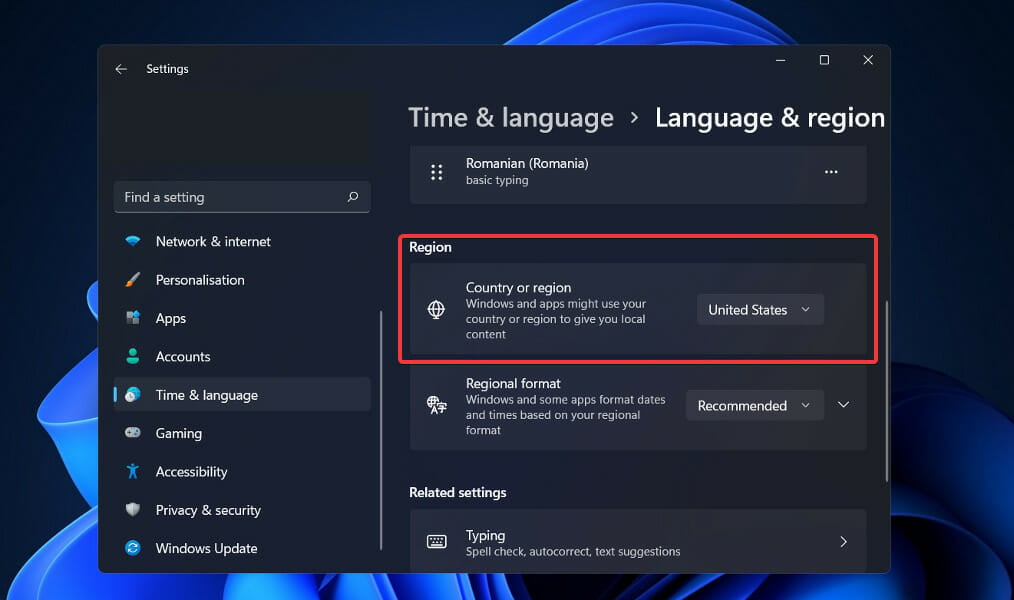
Al usar este enfoque simple, es posible que pueda evitar el error y obtener acceso a los juegos deseados. En caso de que eso no funcione, recomendamos probar VPN como Acceso privado a Internet y luego cambiando su región.
2. Error del servidor
Cualquier juego individual en Game Pass puede estar experimentando dificultades técnicas, que pueden ser culpa de los creadores o de la tienda de Microsoft Windows, respectivamente.
Si no puedes descargar un juego específico, es posible que el servidor esté sobrecargado o que no esté disponible para mantenimiento.
En la mayoría de los casos, los desarrolladores notificarán a los consumidores sobre cualquier problema utilizando sus cuentas oficiales de redes sociales, como Twitter, o a través de su sitio web oficial para desarrolladores.
Debido a esto, asegúrese de consultar las páginas oficiales de redes sociales de la empresa para ver si los servidores del juego están caídos.
Comprar su Xbox Game Pass de una fuente sin licencia puede ser un factor que contribuya a este problema. ¡Asegúrese siempre de comprar su suscripción a Xbox Game Pass desde el sitio web oficial, donde puede obtener acceso a todos los títulos de Xbox Game Pass por solo $ 9.99 / mes!
3. Restablecer la memoria caché de la tienda de Windows
- Presione la tecla de Windows en su teclado, luego escriba restablecer en la barra de búsqueda y haga clic en el resultado más relevante.
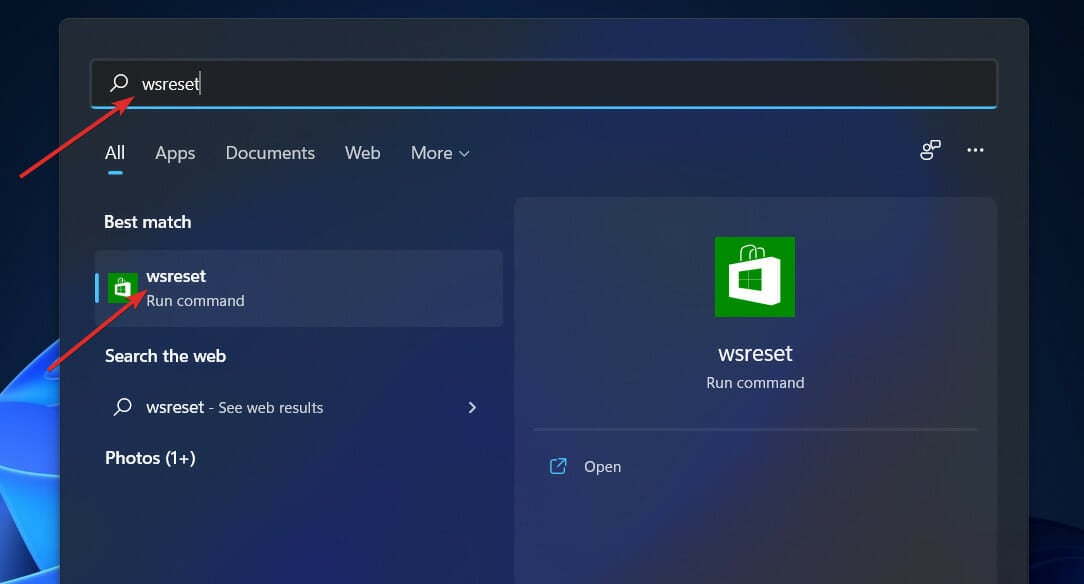
- Espere a que se ejecute el comando para restablecer el caché de la Tienda Windows, luego reinicie la aplicación Xbox.
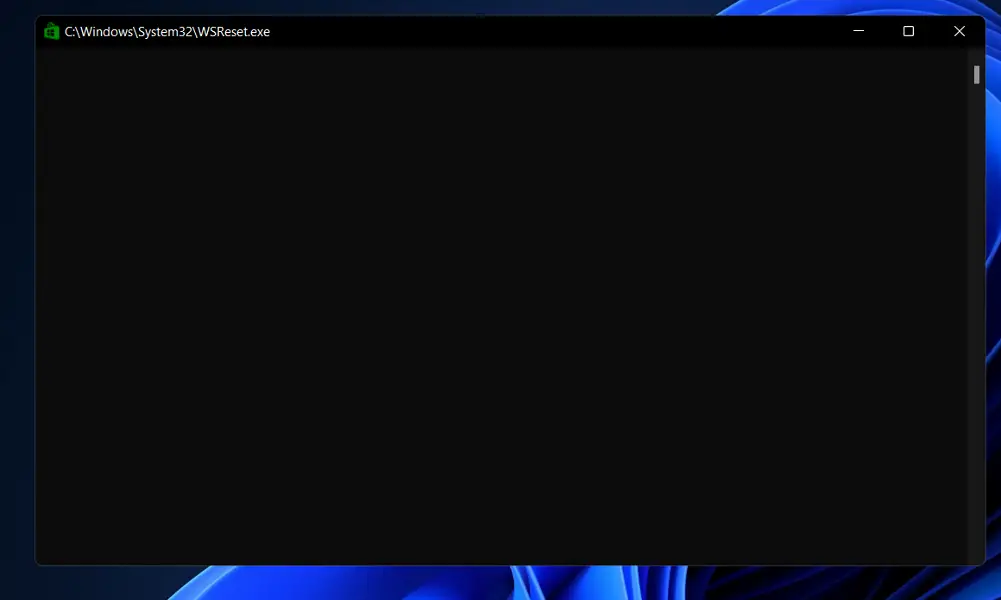
4. Ejecute el solucionador de problemas de Windows
- Presione Windows + I para abrir el Ajustes aplicación, navegue hasta Sistema en el panel izquierdo, seguido de Solucionar problemas desde el lado derecho.
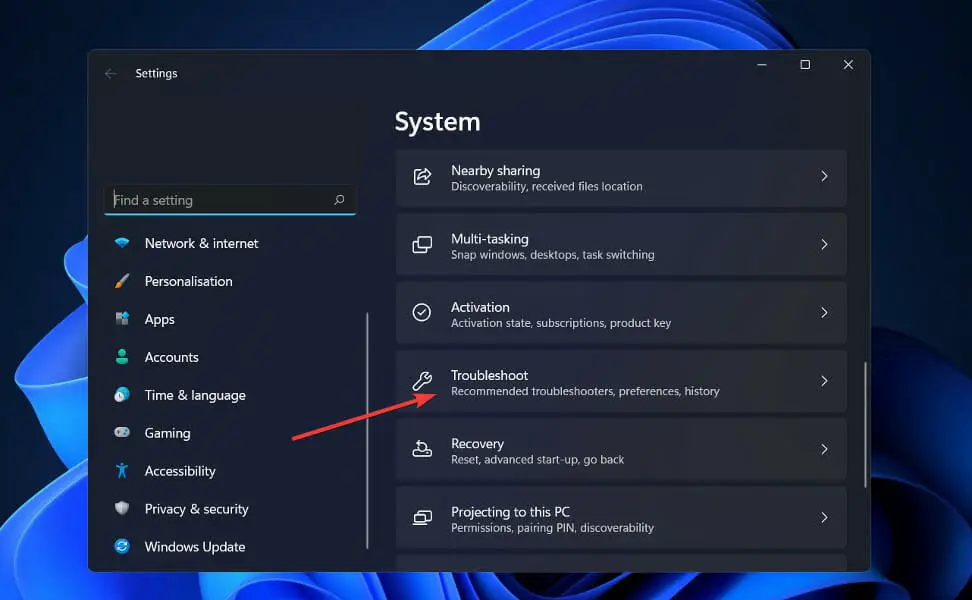
- Una vez que esté dentro de la Solucionar problemas menú, haga clic en el Otros solucionadores de problemas opción.
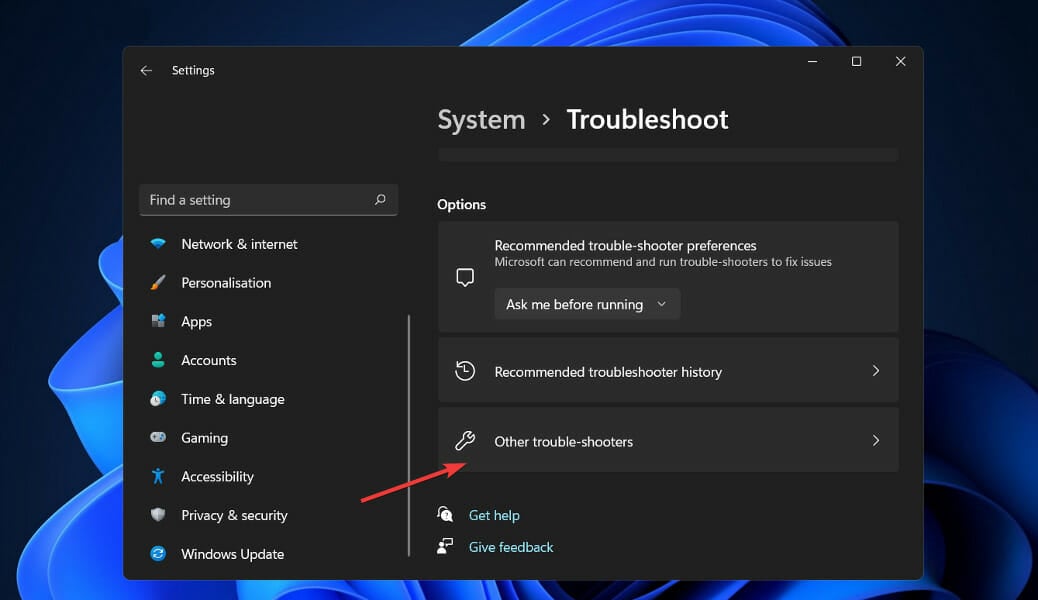
- Ahora desplázate hacia abajo hasta que encuentres el Aplicaciones de la Tienda Windows solucionador de problemas y haga clic en Correr junto a él.
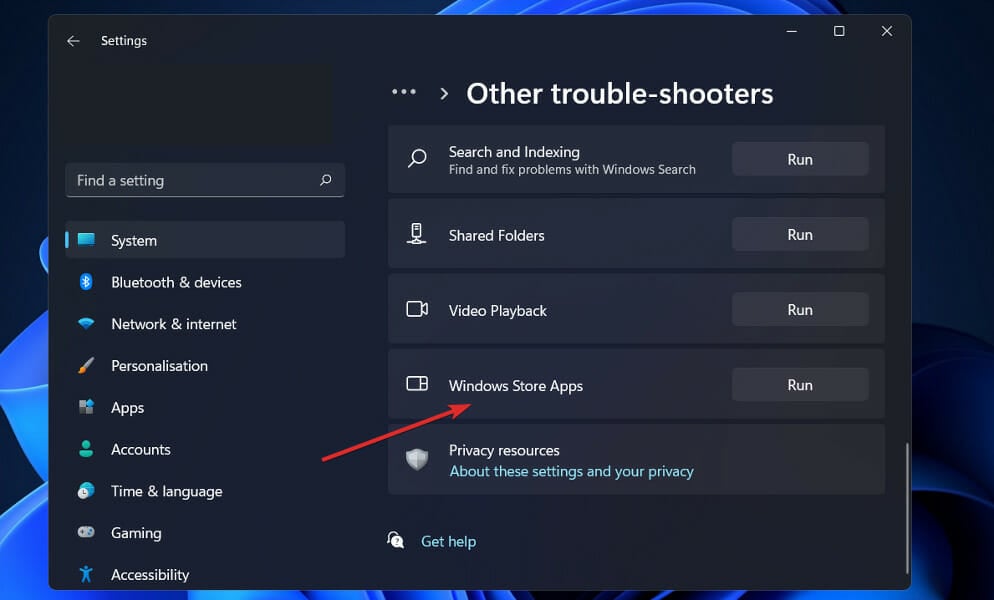
Cuando el solucionador de problemas haya terminado de buscar errores, revelará el error específico que ha ocurrido, así como instrucciones sobre cómo solucionarlo. Es fundamental que siga las instrucciones dadas exactamente como están escritas.
5. Reparar la aplicación
- Presione Windows + I para abrir la aplicación Configuración, luego vaya a aplicacionesseguido por Aplicaciones y funciones.
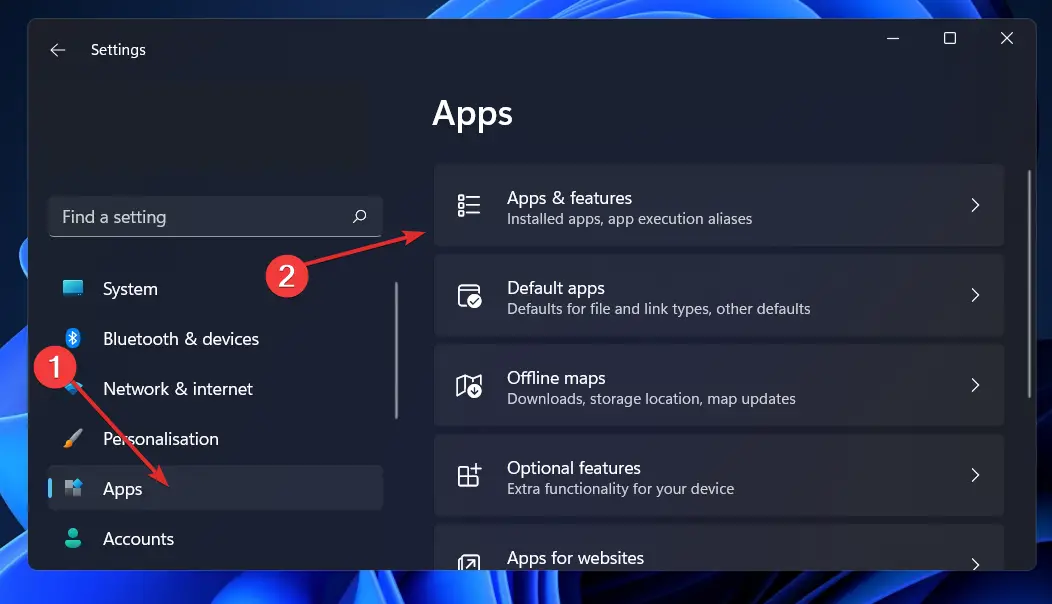
- Una vez que esté dentro de la Aplicaciones y funciones ventana, busca xbox en la barra de búsqueda, luego haga clic en los puntos suspensivos al lado, seguido de Opciones avanzadas.
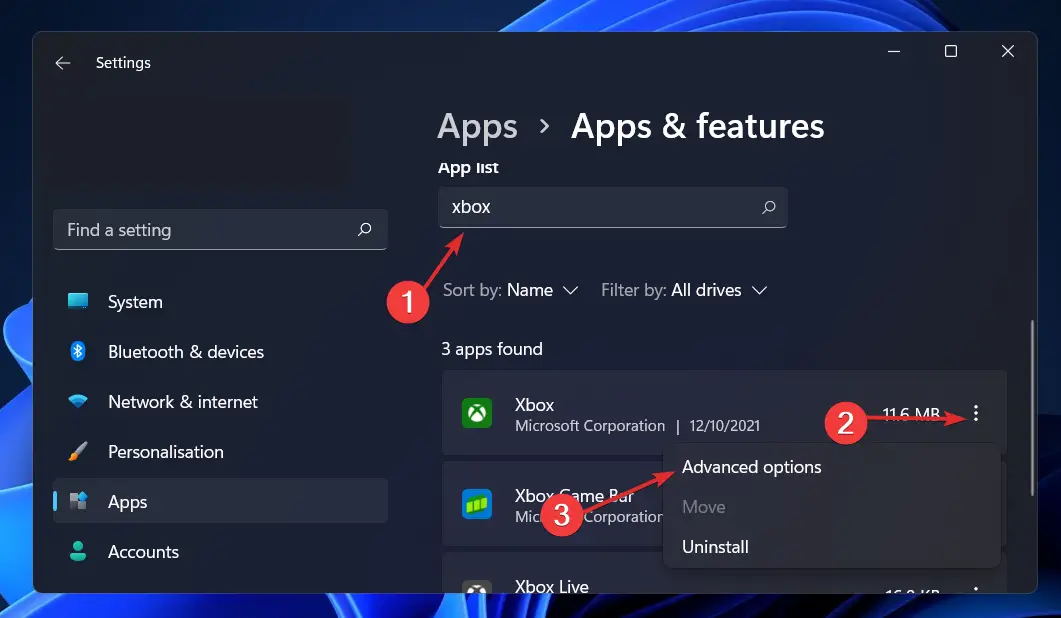
- Desplázate hacia abajo hasta que encuentres el Reiniciar sección, luego haga clic en el Reparar botón.
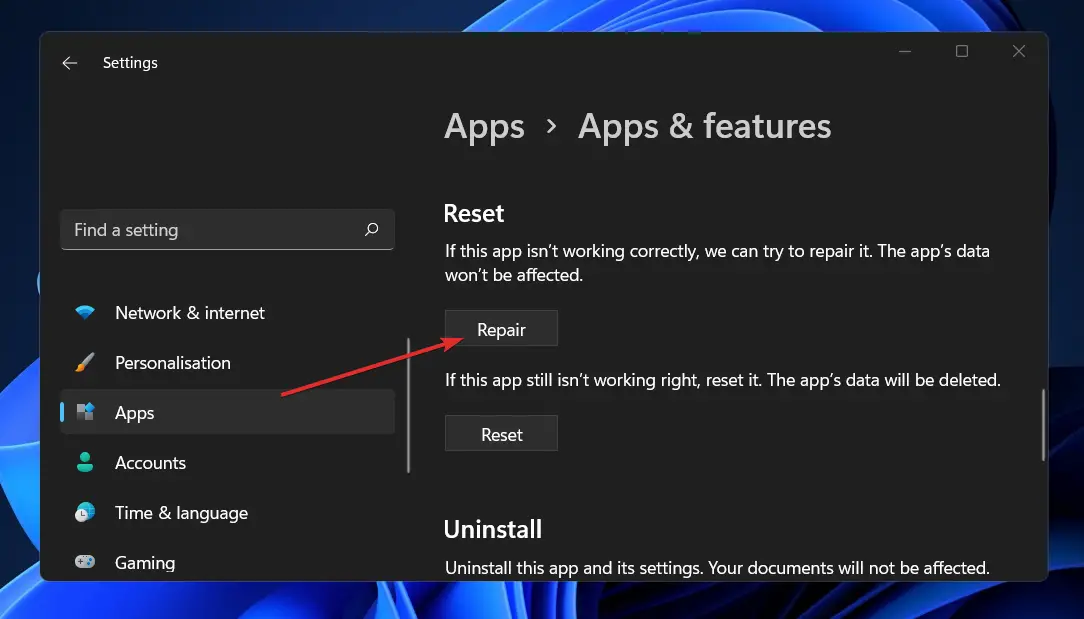
Permitir el Reparar proceso para completar antes de proceder con un reinicio de la computadora para asegurarse de que se aplican las modificaciones realizadas.
6. Restablecer la aplicación
NOTA
Cuando elige restablecer la aplicación Xbox, perderá toda la información que se almacenó previamente en ella. Como resultado, le recomendamos encarecidamente que cree una copia de seguridad de cualquier dato crítico antes de comenzar el proceso de reinicio.
- Presione Windows + I para abrir el Ajustes ventana y haga clic en aplicaciones seguido por Aplicaciones y funciones.
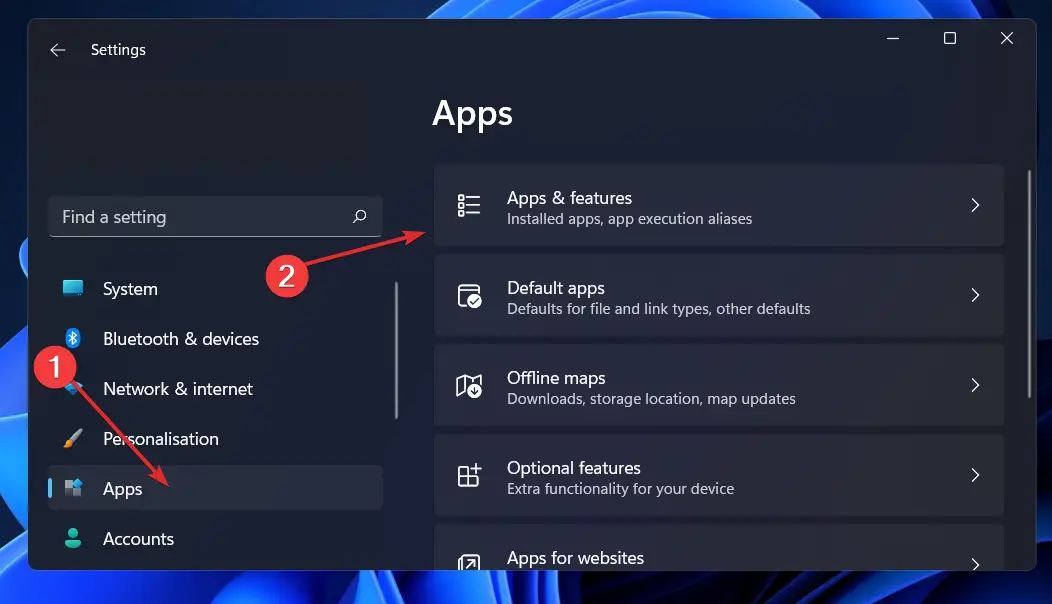
- Una vez que estés dentro del Aplicaciones y funciones ventana, busque el xbox app escribiéndola en la barra de búsqueda y haciendo clic en el menú de tres puntos, seguido de Opciones avanzadas.
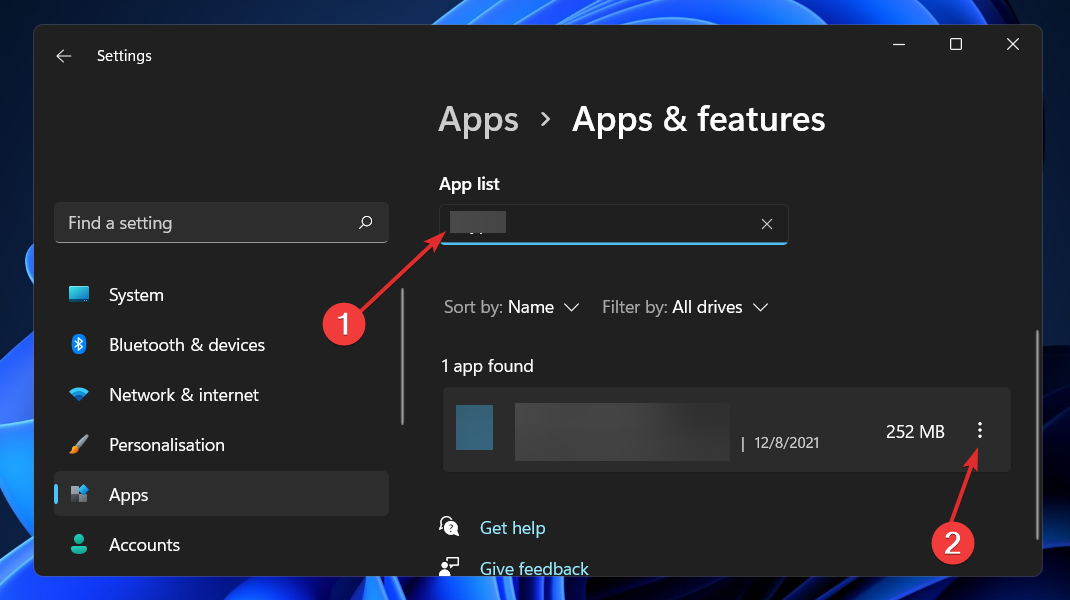
- Desplázate hacia abajo hasta que encuentres el Reiniciar sección, luego haga clic en el Reiniciar botón.
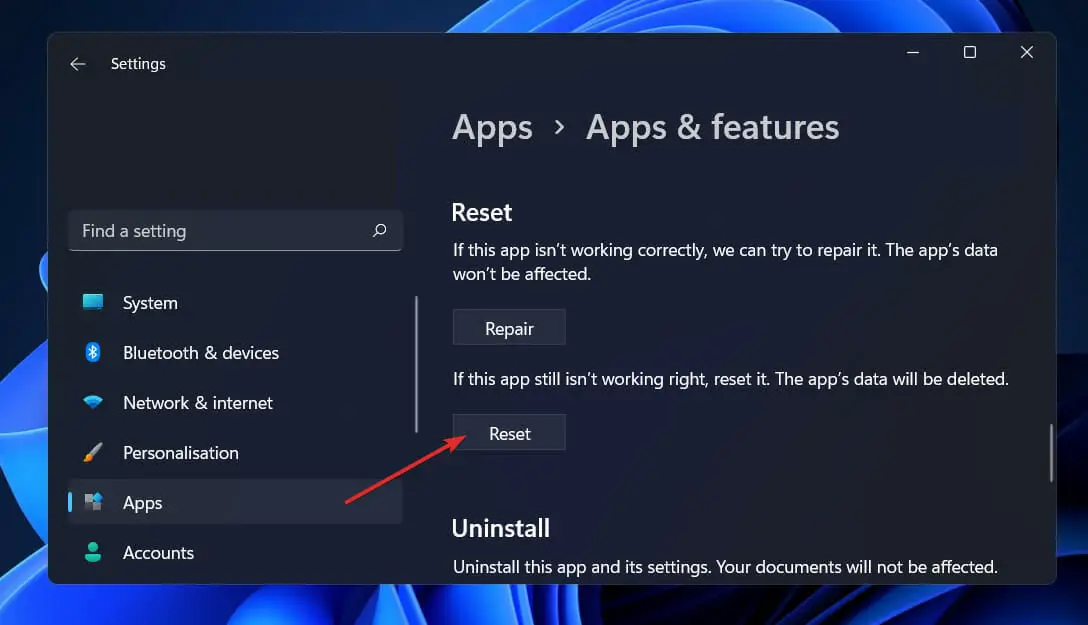
Una vez hecho esto, las cosas comenzarán a funcionar si no puede descargar juegos desde el pase del juego.
¿Cómo restablezco mi Xbox Game Pass?
Puede restablecer fácilmente las aplicaciones Xbox Game Pass instaladas en la computadora a través de la configuración del sistema. Simplemente busque el juego y reinícielo a través del Opciones avanzadas.
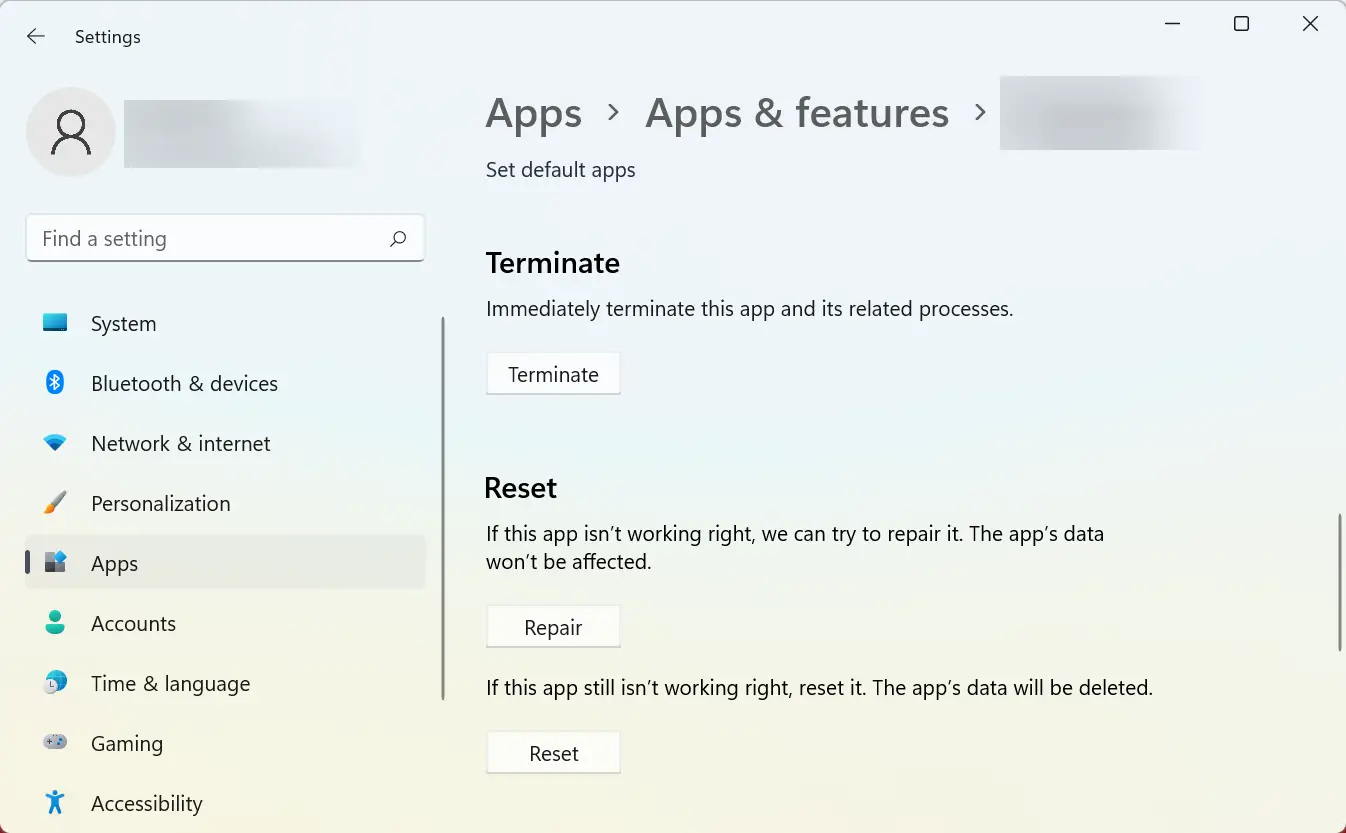
Los pasos para la misma han sido detallados en la última solución del apartado anterior. Restablecer el juego llevará algún tiempo, pero una vez hecho esto, cualquier problema con el juego debería resolverse.
¿Qué hace Xbox All Access?
Últimamente, Microsoft ha estado promocionando su paquete de financiación de Xbox All Access incluso de manera más agresiva que en el pasado con la esperanza de atraer a los consumidores para que formen vínculos a largo plazo con sus nuevas consolas Xbox Series X y Xbox Series S.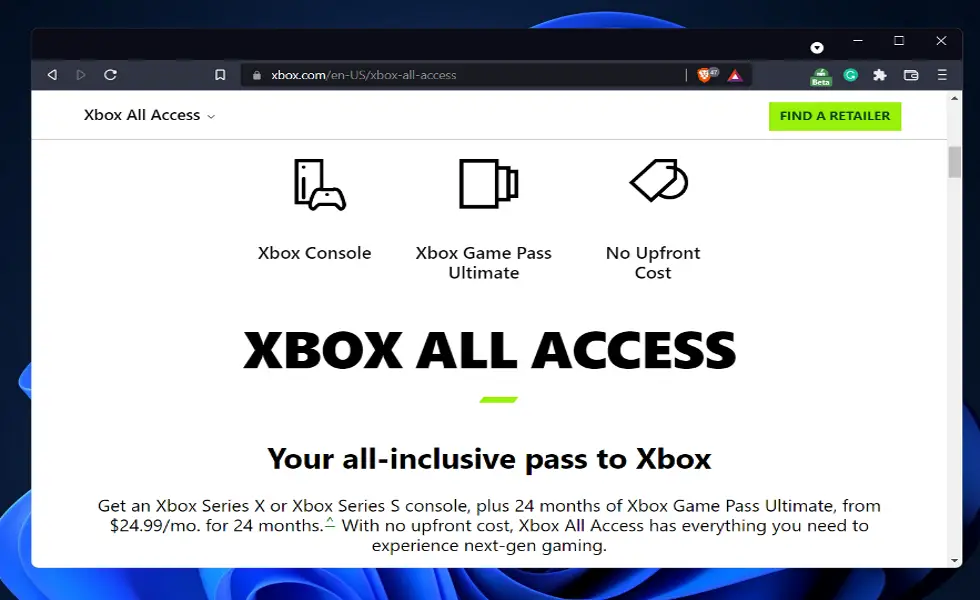
En lugar de pagar el monto total de un dispositivo por adelantado, All Access permite a los clientes pagar un cargo mensual en el transcurso de 24 meses, ahorrándoles dinero. Xbox Game Pass Ultimate está incluido durante la duración del contrato, lo que lo convierte en una valiosa adición a cualquier colección de juegos.
El componente Xbox Game Pass Ultimate del paquete no se puede eliminar para reducir costos durante el período de validez del contrato.
Y, es imposible cancelar un Todo el acceso contrato después de los primeros 30 días porque es un acuerdo legalmente vinculante en lugar de una suscripción, ni es posible obtener una nueva consola fuera del período de cobertura de garantía restringida.
Ahora sabe qué hacer si la aplicación Xbox de Windows 11 no descarga juegos o si la descarga de Xbox Game Pass se atasca en 0.
Además, estos métodos también funcionarían si te encuentras con el error de Xbox Game Pass. 0x00000001ac mientras descarga o instala juegos.
Además, descubra cómo arreglar la instalación de juegos de Game Pass en la PC. También puede obtener información sobre qué hacer si no puede seleccionar la unidad deseada en la aplicación Xbox en Windows 11.
Háganos saber en los comentarios a continuación qué solución funcionó mejor para usted y qué juego de Xbox es su favorito en este momento. ¡Gracias por leer!